上节CAD绘图教程中小编给大家简单介绍了浩辰CAD给排水软件中绘制直线梯段的相关操作技巧,为了让大家能够在CAD绘图中熟练运用此功能,接下来的CAD绘图教程小编给大家详细介绍一下浩辰CAD给排水软件中直线梯段对话框控件说明及其命令行操作提示,感兴趣的小伙伴可以了解一下。
CAD中直线梯段对话框控件说明:
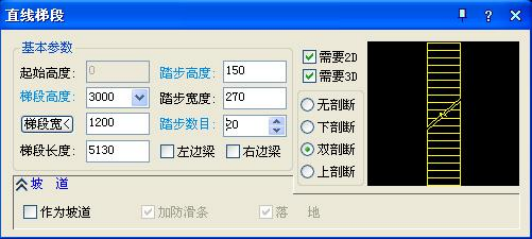
【梯段宽<】梯段宽度,该项为按钮项,可在图中点取两点获得梯段宽。
【起始高度】相对于本楼层地面起算的楼梯起始高度,梯段高以此算起。
【梯段长度】直段楼梯的踏步宽度×(踏步数目-1)=平面投影的梯段长度。
【梯段高度】直段楼梯的总高,始终等于踏步高度的总和,如果梯段高度被改变,自动按当前踏步高调整踏步数,最后根据新的踏步数重新计算踏步高。
【踏步高度】输入一个概略的踏步高设计初值,由楼梯高度推算出最接近初值的设计值。由于踏步数目是整数,梯段高度是一个给定的整数,因此踏步高度并非总是整数。用户给定一个概略的目标值后,系统经过计算确定踏步高的精确值。
【踏步数目】该项可直接输入或者步进调整,由梯段高和踏步高概略值推算取整获得,同时修正踏步高,也可改变踏步数,与梯段高一起推算踏步高。
【踏步宽度】楼梯段的每一个踏步板的宽度。
【需要 3D/2D】用来控制梯段的二维视图和三维视图,某些梯段只需要二维视图,某些梯段则只需要三维。
【剖断设置】包括无剖断、下剖断、双剖断和上剖断四种设置,下(上)剖断表示在平面图保留下(上)半梯段,双剖断用于剪刀楼梯,无剖断用于顶层楼梯。剖断设置仅对平面图有效,不影响梯段的三维显示效果。
【作为坡道】勾选此复选框,踏步作防滑条间距,楼梯段按坡道生成。有“加防滑条”和“落地” 复选框。
在无模式对话框中输入参数后,拖动光标到绘图区,命令行提示:
点取位置或(转90度(A)/左右翻(S)/上下翻(D)/对齐(F)/改转角(R)/改基点(T)]<退出>: 点取梯段的插入位置和转角插入梯段。直线梯段为自定义的构件对象,因此具有夹点编辑的特征,同时可以用对象编辑重新设定参数。
本篇CAD绘图教程中小编给大家整理分享了浩辰CAD给排水软件中直线梯段对话框控件说明及其命令行操作提示,对此感兴趣的小伙伴可以了解一下,更多相关CAD绘图教程请请持续关注浩辰CAD软件官网教程专区。
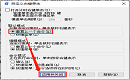
2022-05-16

2022-03-22
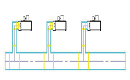
2021-11-16

2021-09-23
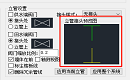
2021-09-15
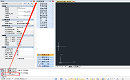
2021-08-06
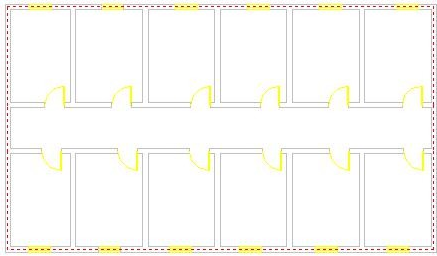
2021-08-02
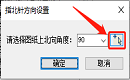
2021-07-01

2021-06-02

2021-05-25

2021-05-21
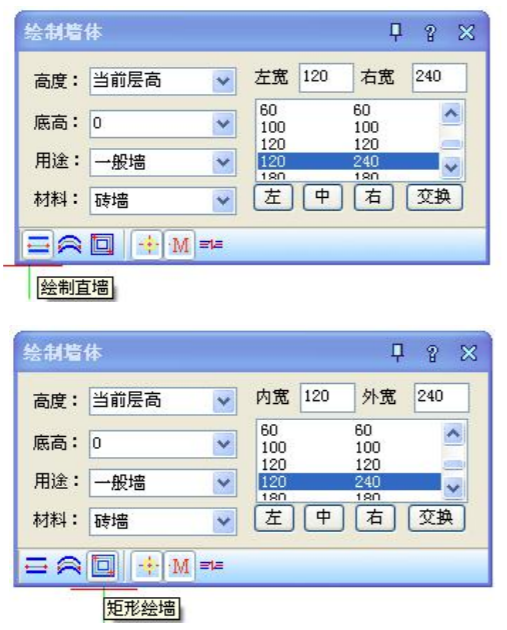
2021-05-17
